Содержание
Здравствуй, дорогой читатель! Сегодня мы узнаем, какой существует бесплатный SSL-сертификат, и установим его. Также мы настроим протокол безопасного соединения https. Но для начала давайте рассмотрим, что это за понятия.
Что такое сертификат SSL
Аббревиатура SSL (Secure Sockets Layer) означает - уровень защищённых сокетов. Но давайте простыми словами. Этот сертификат устанавливается на сайт и обеспечивает безопасное соединение. То есть, безопасную передачу данных.
Например, пользователь регистрируется на сайте, оформляет подписку или совершает покупку. Злоумышленники могут похитить его данные.
Поэтому и существует такое программное обеспечение, как SSL-сертификат, чтобы защитить данные, которые вы вводите на различных ресурсах (почтовый ящик, номер банковской карты, пароли и т.д.)
Что такое протокол HTTPS
Теперь рассмотрим, что такое https, и как он связан с SSL. Наверняка вы знаете, что существуют такие термины, как http (HyperText Transfer Protocol) и https (HyperText Transfer Protocol Secure).
Так вот, это не разные протоколы. А второй является расширением первого. И буква s как раз свидетельствует о безопасности и защите.
А чтобы протокол https заработал, вам нужно установить на сайт SSL-сертификат. Таким образом, они друг друга дополняют и работают вместе.
![]()
Защищённый сайт имеет замочек возле адресной строки в браузере. А если сайт может представлять угрозу, то появляется надпись "не защищено".
Здесь же хочу добавить, что поисковые системы доброжелательно относятся к установке сертификатов SSL. То есть, это плюс к seo-оптимизации ресурса. Поэтому обязательно его установите.
Как установить SSL-сертификат
Об этом я расскажу на примере хостинговой компании Timeweb. В панели управления нужно зайти в раздел SSL-сертификаты. Затем нажать слева вверху кнопку - Заказать.
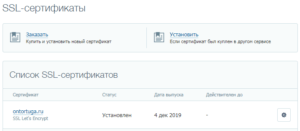
Перед нами появляется окно со списком сертификатов.
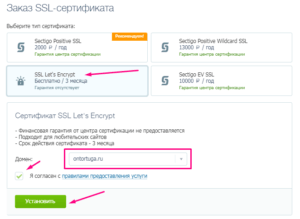
Выбираем бесплатный - SSL Let's Encrypt. Ставим свой домен, галочку в строке согласия с правилами и жмём кнопку Установить.
Хочу заметить, что в описании данного сертификата сказано, что он рассчитан на три месяца. По истечении срока продление идёт в автоматическом режиме.
Далее на почтовый ящик придёт уведомление. Поздравляю!)
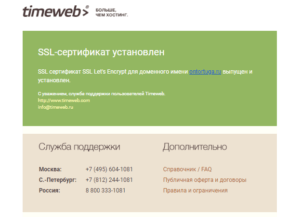
Теперь ваш сертификат должен быть в списке одноимённого раздела в панели управления хостинга. На первом скриншоте вы можете увидеть его и дату установки. Но это ещё не всё.
Как настроить HTTPS протокол после установки SSL
Настройка https в хостинге
Далее переходим к настройкам защищённого протокола. В той же панели управления таймвеб нужно пройти в раздел Сайты и нажать кнопку шестерёнки слева от доменного имени, как показано на скриншоте:
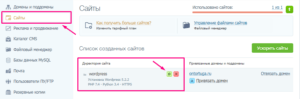
Теперь в открывшемся окне активируйте функцию - Использовать безопасное соединение https://
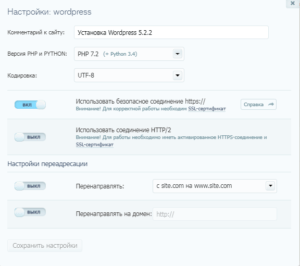
Настройка https в консоле сайта
А далее проходим на наш сайт в консоль и открываем Настройки → Общие. Находим две строки: Адрес WordPress (URL) и Адрес сайта (URL). В них меняем протокол http на https.

Сохраняем настройки.
Настройка https в файле robots.txt
Теперь давайте вспомним о файле robots.txt, который находится в корневой папке сайта. Открываем его и так же меняем http на https в этих двух строчках:
Host: https://ontortuga.ru
Sitemap: https://ontortuga.ru/sitemap.xml
И осталось совсем немного.
Переадресация 301 редирект
Обратите внимание на то, что фактически адрес сайта поменялся, хоть и разница всего в одной букве. Но вдруг кто-то решит посетить ваш блог по старому адресу?
Для того, чтобы не возникло проблем к доступу сайта, давайте оформим переадресацию под названием Редирект 301.
Чтобы её активировать, скопируйте нижеприведённый код и пройдите в корневую папку сайта.
SetEnvIf X-HTTPS 1 HTTPS
RewriteEngine On
RewriteBase /
RewriteCond %{HTTP:X-HTTPS} !1
RewriteRule ^(.*)$ https://%{HTTP_HOST}/$1 [R=301,L]
В корневой папке откройте файл .htaccess и вставьте скопированный код.
У меня это дело выглядит следующим образом:
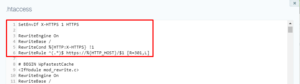
Сохраняем изменения. Готово.
Редирект с плагином iThemes Security
Но существует и альтернатива, которая не требует внесения этого кода. Если на вашем сайте установлен плагин iThemes Security, найдите и откройте модуль SSL.
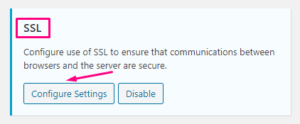
Затем, как показано на скриншоте, включите редирект всех страниц и сохраните.
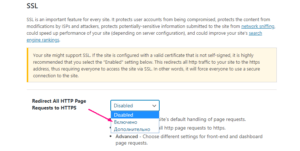
На следующем уроке мы произведём настройки, связанные с переездом сайта на https в сервисе Яндекс.Вебмастер.
А если вы уже их сделали, то уведомите и Google Search Console о вашем новом сайте с префиксом https.
Читайте также полезное послание о том, как установить на сайт счётчик LiveInternet.
 Веб Остров
Веб Остров